Apple은 이제 iOS 10을 공개적으로 사용할 수 있게 했습니다. iOS의 초기 출시에는 항상 예상되는 몇 가지 문제가 있습니다. 우리는 iOS 9.3이 출시되었을 때 이것을 경험했습니다. 이것은 특히 구형 iDevice를 사용하는 경우입니다. 이 기사에서는 iOS 10의 상위 10가지 문제를 처리하기 위한 리소스를 제공합니다.
오늘 아침 현재 많은 사용자가 iOS 10에 문제를 보고하고 있습니다. 특히 아이패드가 그렇다. OTA 대신 iTunes를 사용하여 iPad를 업데이트하고 iOS 10을 설치하기 전에 기기를 백업하는 것을 잊지 마십시오. 일부 사용자는 업데이트로 인해 전화기가 복구 모드로 전환되어 메모리를 지우고 9.3.5를 다시 설치한 다음 업그레이드를 다시 시도해야 한다고 보고했습니다.
내용물
- iOS 10 설치 및 활성화 관련 문제
- iOS 업데이트 후 필요한 비밀번호
- iOS 10에 없는 슬라이드 잠금 해제 기능
- iOS 10의 iMessage 문제
- iOS 10의 FaceTime 설정 및 사용 문제
- iOS 10의 Safari 문제
- iOS 10으로 업그레이드 후 서비스 없음
- iOS 10 위젯이 작동하지 않음
- iOS 10 업데이트 후 iPhone이 느려지거나 배터리가 소모됨
- iOS 10 업데이트 후 Wi-Fi 문제
-
기타 자주 묻는 Q&A 및 팁
- 게임 센터
- iOS 10 이메일에서 모두 휴지통을 찾을 수 없음/모두 삭제
- iOS 10 잠금 화면에서 손전등은 어디에 있습니까?
- 예측 텍스트 및 이모티콘이 작동하지 않음
-
iOS 10 문제에 대한 일반적인 제안
- 기기별 iOS 10 기능
- 관련 게시물:
iOS 10 설치 및 활성화 관련 문제
iOS 10 베타를 설치하고 이제 일반 릴리스를 설치하는 것은 대부분의 iPhone 및 iPad 사용자에게 매우 쉽습니다. Apple은 OTA 업데이트를 iDevice에 푸시하여 쉽게 설치하고 업데이트할 수 있도록 합니다.
그러나 IOS 10과 같은 주요 업데이트로 인해 몇 가지 문제가 발생할 수 있습니다. 설치 문제는 설치를 다운로드할 수 없는 것, 업데이트를 찾을 수 없는 것, iOS 10을 성공적으로 활성화할 수 없는 것에서 다양할 수 있습니다.
iDevice를 iOS 10으로 설치 및 업데이트하기 전에 iDevice를 완전히 백업하는 것이 좋습니다. iDevice를 iOS 10으로 업데이트하는 데 문제가 있는 경우 다음 게시물을 확인하세요.
- iPhone 및 iPad에 iOS 10을 설치하고 업데이트하는 방법
- iOS 10 설치 및 활성화 문제, 해결 방법
위의 두 리소스 사이에서 iOS 10과 관련된 다양한 설치/업데이트 문제를 해결할 수 있어야 합니다.
iOS 업데이트 후 필요한 비밀번호
따라서 귀하, 귀하의 자녀, 할머니, 친구 또는 사랑하는 많은 사람들이 최신 버전의 iOS 및 모든 갑자기 iPhone 또는 다른 잠금을 해제하기 위해 6자리(또는 경우에 따라 4자리) 보안 코드를 요구합니다. 아이디바이스. 그러나 6자리 보안 iPhone 암호도 없었고 이제 이 화면을 통과할 수 없습니다.

이 문제를 해결하려면 아래 문서의 간단한 지침을 따르십시오.
- iOS 10 업데이트 후 iPhone 암호 필요, 수정
iOS 10에 없는 슬라이드 잠금 해제 기능
여러 사용자가 이 문제를 가리키는 이메일을 보냅니다. 이것은 문제가 되지 않습니다. 실제로 iOS 10에 도입된 기능 변경 사항입니다. 이 변화에 익숙해지려면 약간의 근육 기억이 필요합니다. 이 기능에 대해 잘 모르시겠다면 아래를 확인해주세요.
- iOS 10에서 iDevice를 잠금 해제하는 방법
iOS 10의 iMessage 문제
많은 사용자가 iPhone 및 iPad를 iOS 10으로 업데이트한 주된 이유 중 하나는 iOS 10 iMessage와 함께 제공되는 멋진 기능을 모두 활용하기 위해서입니다. iOS 10 iMessage의 주요 약속이 iPhone 또는 iPad에서 작동하지 않으면 매우 실망스러울 수 있습니다.
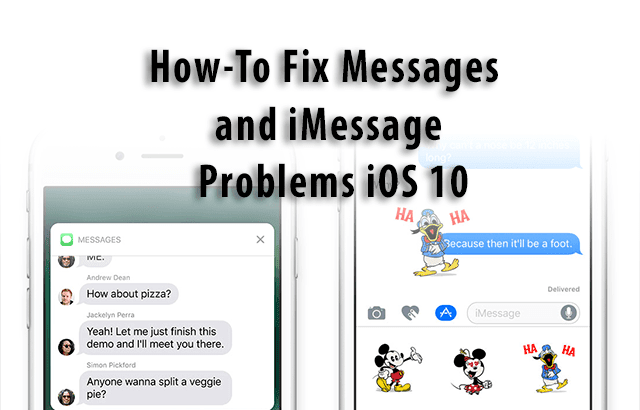
최소한 기존의 모든 iMessage 기능이 작동해야 합니다. iOS 10 업데이트 후 iPhone 및 iPad에서 iMessage 기능을 실행하는 데 문제가 있는 경우 아래의 포괄적인 iMessage 문제 해결 가이드를 확인하세요.
- iOS 10에서 iMessage가 작동하지 않는 방법, 방법
- iOS 업데이트 후 모든 내 문자 메시지 누락, 해결 방법
새로운 iMessage App Store에서 너무 많은 문제가 발견되지 않았습니다. iMessage 앱 스토어에서 스티커 팩 및 기타 미디어를 다운로드할 때 iMessage 또는 다른 앱에서도 사용할 수 있는지 확인하십시오. 나인투파이브맥 친구들이 준비한 자세한 iMessage 앱 스토어 가이드 당신을위한. 다양한 스티커 팩과 관련 기능을 확인하세요.
iOS 10의 FaceTime 설정 및 사용 문제
기본적인 커뮤니케이션 매체와 채널이 제대로 작동하지 않을 때 이보다 더 답답한 것은 없습니다. iOS 10에서 Facetime에 대한 새로운 기능 변경 사항은 많지 않지만 때로는 새로운 iOS에 대한 단순한 업데이트로 Facetime 경험에 문제가 발생할 수 있습니다.
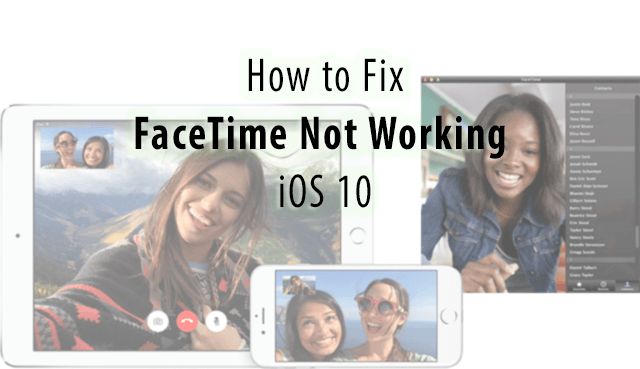
iOS 10으로 업데이트한 후 Facetime 기능에 문제가 있는 경우 아래에서 이러한 문제에 도움이 되는 팁 목록을 확인하세요.
- iOS 10에서 FaceTime이 작동하지 않음, 방법
- iPad의 일반적인 FaceTime 문제 및 해결 방법
iOS 10의 Safari 문제
iOS 10 베타 초기 버전 동안 Safari는 iPhone에서 느렸지만 10.1 릴리스에서 거의 수정되었습니다. 일부 사용자의 Safari 경험은 느린 Safari에서 자주 충돌하는 Safari까지 다양할 수 있습니다. 우리는 iPhone 6s에서 성능 문제를 발견하지 못했지만 iOS 10 베타를 실행하는 iPhone 5S에서 부진이 훨씬 더 두드러졌습니다.
Safari에서 이러한 성능 문제가 발생하는 경우 아래에서 Safari에 대한 성능 향상 팁을 확인하십시오.
- iOS 10의 Safari 속도 저하 및 충돌, 방법
iOS 10으로 업그레이드 후 서비스 없음
여러 사람들이 과거에 iOS 업그레이드에 따라 이러한 성가신 문제를 경험했습니다. iOS 10 업데이트 후 iPhone에 '서비스 없음'이 표시되면 아래 팁을 확인하여 작동하는지 확인할 수 있습니다.
- 명백한 설정이 제자리에 있는지 확인하십시오. 셀룰러 설정을 확인하고 켜져 있는지 확인하십시오. 설정 > 셀룰러 데이터 > 켜기를 탭합니다.
- iPhone에 보류 중인 이동통신사 업데이트가 없는지 확인하세요. 때때로 보류 중인 이동통신사 설정 업데이트로 인해 이 문제가 발생할 수 있습니다.
- SIM 카드를 꺼냈다가 10초 정도 후에 다시 삽입하면 이 문제를 해결하는 데 도움이 됩니다.
- 세 단계 중 어느 것도 문제를 해결하지 못한 경우 iPhone에서 네트워크 설정을 재설정한 다음 시도해 볼 수 있습니다. 설정 > 일반 > 네트워크 설정 재설정을 탭합니다. 기기가 재설정되면 iPhone 셀룰러 서비스가 다시 켜져 있는지 확인하십시오.
iOS 10 위젯이 작동하지 않음
잠금 화면의 새롭고 향상된 위젯은 IOS 10에서 매우 환영받는 기능입니다. 위젯이 공백으로 표시되거나 설정에 따라 유효한 정보를 표시하지 않는 경우 아래에서 당사의 범위를 간단히 살펴볼 수 있습니다. 기본 형태에서 날씨와 같은 이러한 위젯 중 일부는 iOS 10 설정에서 위치 정보를 켜야 합니다.
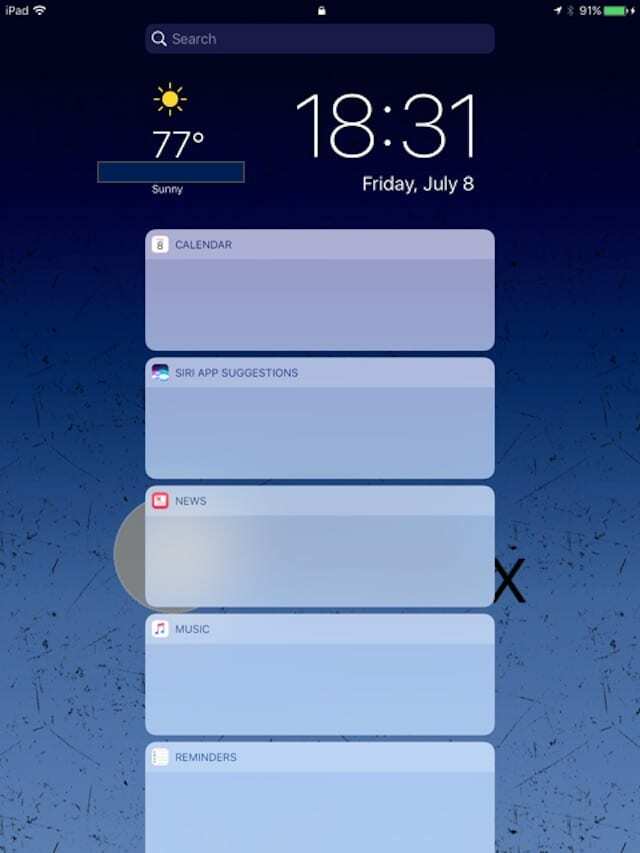
- iOS 10에서 작동하지 않는 위젯, 방법
- iOS 10 위젯을 최대한 활용하는 방법
몇몇 사용자는 또한 WhatsApp이 작동하지 않습니다, 공백이 표시되고 Siri야 기능이 작동하지 않습니다. iOS 10에서 이 문제가 발생하면 WhatsApp 정보를 백업하고 앱을 삭제한 다음 iPhone에 앱을 다시 설치하세요. 이 문제를 해결해야 합니다.
iOS 10 업데이트 후 iPhone이 느려지거나 배터리가 소모됨
iPhone 6S 이상을 사용하는 경우 iOS 10에서 매우 부드러운 경험을 하고 있을 가능성이 있습니다. 새로운 3D Touch 기능을 비롯한 많은 기능은 최신 iPhone 모델의 성능을 활용하도록 설계되었습니다.
그러나 이전 기기에서 iOS 10을 실행 중이거나 성능 문제가 발생하는 경우 느림 및 배터리 소모와 같은 문제.
또한 iOS 10을 실행하는 iDevice의 성능과 성능을 높이는 데 도움이 되는 몇 가지 일반적인 설정 조정을 보여주는 단계별 비디오를 만들었습니다. 배터리 문제가 정말 심한 경우 기기를 새 기기로 재설정(초기화)하면 배터리 소모 문제를 해결하는 데 도움이 될 수 있습니다.

iOS 10 업데이트 후 Wi-Fi 문제
일반적으로 iOS 10 업데이트에 따라 기기에서 주요 Wi-Fi 문제가 발견되었습니다. Wi-Fi 관련 문제가 발생하면 네트워크 설정을 재설정하고 시도하십시오. 우리는 iOS 9.3에서 다룬 대부분의 Wi-Fi 문제와 솔루션이 여기에 적용된다고 생각합니다. 아래에서 Wi-Fi 문제에 대한 적용 범위를 확인할 수 있습니다.
- iOS 9.3의 Wi-Fi 문제 및 솔루션
- 일반 Wi-Fi 문제 해결 리소스
기타 자주 묻는 Q&A 및 팁
게임 센터
몇몇 독자는 새로운 iOS 10에서 Game Center 기능을 사용하는 방법을 배우고 싶어했습니다. 다음은 새로운 Game Center의 일부 기능과 이를 iPad의 iMessage에 통합하는 방법을 보여주는 기사입니다.
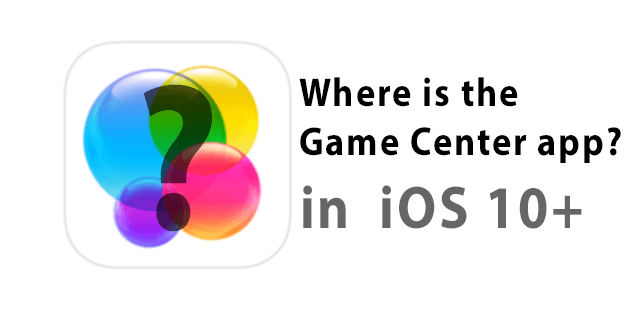
- Game Center는 어디에 있으며 iOS 10에서 사용하는 방법
iOS 10 이메일에서 모두 휴지통을 찾을 수 없음/모두 삭제
여러 사용자가 iOS 10 메일 앱의 선택 기준에 따라 모든 이메일을 휴지통으로 옮기는 단계를 찾을 수 없다고 보고했습니다. iOS 10에서 변경 사항이 있는 것으로 보입니다. "모두 휴지통"이 제거되었습니다. 지금 이 기능을 수행하려면 일련의 단계를 따라야 합니다. iOS 10의 문자 메시지에서 단일 메시지를 삭제하는 방법을 보여주는 단계도 포함되어 있습니다.
- iOS 10에서 휴지통을 모두 찾을 수 없음, 방법
iOS 10 잠금 화면에서 손전등은 어디에 있습니까?
최근에 iDevice를 iOS 10으로 업그레이드한 독자 중 일부는 iPhone에서 손전등 기능에 액세스하는 데 어려움을 겪었습니다.
문제가 있는 경우 설정을 확인하는 것이 좋습니다.
- 설정> 제어 센터> 잠금 화면에서 액세스> 끄기를 누른 다음 다시 켜십시오.
- 이제 평소처럼 iPhone 화면을 잠급니다. 잠금 화면 모드에서 손전등에 액세스하려면 화면 하단에서 위로 스와이프하세요. 확인 아래에서 스와이프 화면 중앙과 반대로.
- 여기에서 사용할 수 있는 두 개의 제어 화면이 있습니다. 하나는 음악 제어용이고 다른 하나는 손전등용입니다. 두 옵션 사이를 전환하려면 옆으로 스와이프하기만 하면 됩니다.
예측 텍스트 및 이모티콘이 작동하지 않음
iOS 10을 설치한 후 iPhone에서 예측 텍스트 및 이모티콘 등과 관련된 문제가 발생하는 경우 아래에서 이러한 문제를 해결하기 위한 제안 단계를 읽으십시오. 이러한 문제의 대부분은 쉽게 해결됩니다.
- iPhone 예측 텍스트 및 이모티콘 관련 문제를 해결하는 방법

iOS 10 문제에 대한 일반적인 제안
iOS 업데이트 후 대부분의 iPhone 및 iPad 문제를 해결할 때 가장 일반적인 분모 중 하나는 하드 리셋을 사용하려는 것입니다. 홈 버튼과 잠자기/깨우기 버튼을 함께 약 20초 동안 누르기만 하면 됩니다. 장치 화면에 Apple 로고가 나타날 때까지 기다리십시오. 버튼에서 손을 떼고 장치가 저절로 시작되도록 합니다. 장치가 다시 시작된 후 기능을 사용해 보십시오.
iCloud, iTunes 또는 App Store 기능에 영향을 미치는 기능이 있는 경우 iCloud/iTunes 계정에서 로그아웃해 보세요. 그리고 다시 로그인합니다. 이 간단한 로그아웃 및 로그인은 흔히 일반적인 문제를 해결하는 데 도움이 될 수 있습니다.
"얼굴" 기능과 같은 일부 새로운 iOS 10 기능은 일부 인공 지능을 기반으로 합니다. 이러한 유형의 기능은 종종 엄청난 양의 드라이브 공간을 소비합니다. iOS 10으로 업데이트하면 iCloud 드라이브 공간을 모니터링하고 더 높은 할당량으로 업그레이드할 수 있습니다. 이는 MacOS 홈 화면을 iPhone 및 iPad와 공유하는 것과 같은 macOS Sierra 및 iOS 통합 기능을 사용하려는 경우 특히 중요합니다. iCloud 드라이브를 업그레이드하면 앞으로의 많은 문제를 해결할 수 있습니다.
기기별 iOS 10 기능
iOS 10의 특정 기능도 기기에 따라 다릅니다. iOS 10 기기 호환성을 확인할 때 기기가 업데이트 대상일 수 있습니다. 그러나 이것이 모든 iOS 10 기능이 작동한다는 것을 의미하지는 않습니다. "깨우기" 기능은 iPhone 7/7+, iPhone 6S, iPhone 6S+ 및 iPhone SE 전용입니다.
문제에 대한 내용이 도움이 되었기를 바랍니다. iOS 9.3.5로 다운그레이드하고 iOS 10의 최신 업데이트를 기다리는 경우 여기를 읽으십시오. iOS 10에서 iOS 9로 다운그레이드하는 방법.
독자와 공유할 추가 팁이 있으면 아래에 알려주십시오. 또한 iOS 10 사용 경험에 대한 귀하의 의견을 듣고 싶습니다. 일반적으로 iOS 10은 이전 iOS 릴리스보다 더 강력할 것으로 예상합니다. 그러나 귀하의 의견을 기다리겠습니다.

Apple에 A/UX가 일찍 도착했을 때부터 기술에 집착한 Sudz(SK)는 AppleToolBox의 편집 방향을 책임지고 있습니다. 그는 캘리포니아 로스앤젤레스에 거주하고 있습니다.
Sudz는 수년에 걸쳐 수십 개의 OS X 및 macOS 개발을 검토하여 macOS의 모든 것을 다루는 것을 전문으로 합니다.
전생에 Sudz는 포춘 100대 기업의 기술 및 비즈니스 혁신 열망을 도왔습니다.